解决WiFi身份验证问题的有效方法(迅速解决WiFi连接问题的实用技巧)
在现代社会,WiFi已经成为人们日常生活中不可或缺的一部分。然而,有时候我们可能会遇到WiFi身份验证出现问题的情况,这将影响我们正常使用网络的能力。本文将提供一些有效的方法来解决WiFi身份验证问题,帮助读者快速恢复网络连接。
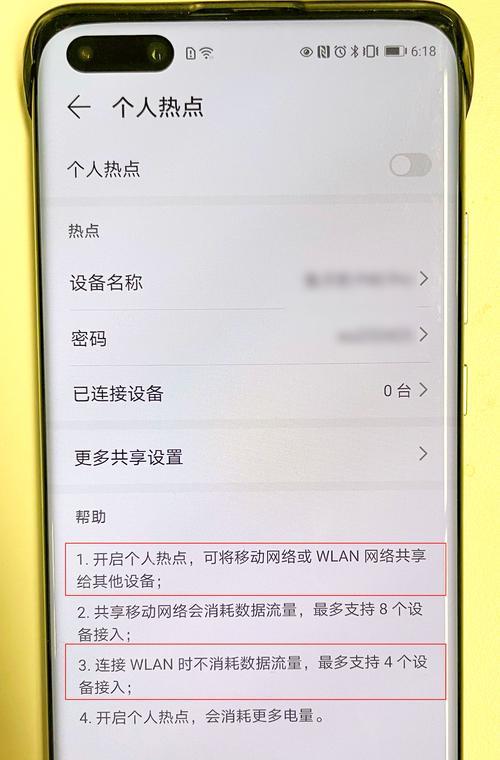
1.检查网络设置是否正确
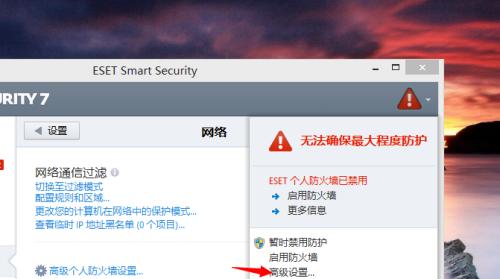
确保你的设备上的网络设置是正确的。检查WiFi密码是否输入正确,并且确认你连接的是正确的WiFi网络。
2.重新启动你的设备
有时候,重新启动设备可以解决许多网络问题。尝试重新启动你的电脑、手机或其他设备,然后再次尝试连接WiFi。
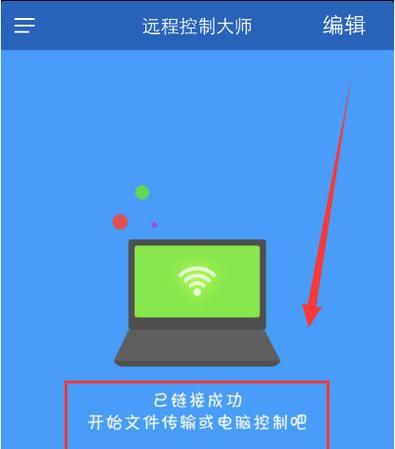
3.忘记WiFi网络并重新连接
在某些情况下,忘记之前连接过的WiFi网络然后重新连接可能会解决身份验证问题。在设备的网络设置中找到之前连接的WiFi网络,选择“忘记该网络”,然后再次连接它。
4.重置网络设置
如果以上方法都无效,可以尝试重置你的设备的网络设置。在设备的设置中找到“网络”或“WiFi”选项,选择“重置网络设置”,然后重新配置你的WiFi连接。
5.检查WiFi路由器
有时候,WiFi身份验证问题可能是由于路由器故障引起的。检查你的WiFi路由器是否正常运行,尝试重启它或者联系网络服务提供商寻求帮助。
6.更新设备软件
确保你的设备上安装的操作系统或软件是最新版本。有时候,旧版本的软件可能会导致与WiFi连接相关的问题。
7.使用其他设备连接WiFi
如果只有你的设备无法连接WiFi,而其他设备可以正常连接,那么问题可能在你的设备上。尝试用其他设备连接同样的WiFi网络,以确定问题所在。
8.找到其他可用的WiFi网络
如果在一个特定的WiFi网络上出现身份验证问题,尝试找到其他可用的WiFi网络连接来确定问题是否限定于该网络。
9.联系网络服务提供商
如果你尝试了以上所有方法仍然无法解决身份验证问题,最后一种选择是联系你的网络服务提供商。他们可能能够提供更多专业的帮助和支持。
10.检查路由器设置
在某些情况下,路由器的设置可能导致WiFi身份验证问题。确保路由器的安全设置、MAC过滤和其他配置没有导致连接问题。
11.使用静态IP地址
尝试使用静态IP地址而不是自动分配的IP地址。有时候,这可以解决一些网络连接问题。
12.清除设备缓存
清除设备的缓存文件可能有助于解决身份验证问题。在设备的设置中找到存储或应用程序管理器,选择相应的选项来清除缓存。
13.更新WiFi驱动程序
如果你的设备连接WiFi时出现问题,尝试更新WiFi驱动程序。访问设备制造商的官方网站,下载并安装最新的WiFi驱动程序。
14.检查网络频段
某些设备只能连接特定的网络频段。确保你的设备支持并与你尝试连接的WiFi网络频段兼容。
15.重置路由器
如果以上方法都没有帮助,最后的选择是重置你的WiFi路由器。请注意,重置路由器将清除所有设置,并恢复到出厂默认状态。在重置之前,请确保你了解并备份任何重要的路由器配置信息。
在解决WiFi身份验证问题时,我们可以采取多种方法来尝试修复问题。从检查网络设置到重新启动设备,再到重置网络设置和更新驱动程序,这些方法覆盖了解决大多数WiFi连接问题的方方面面。如果以上方法都没有帮助,记得联系网络服务提供商或者考虑重置WiFi路由器。通过尝试这些方法,我们有望快速恢复网络连接,继续享受便利的WiFi服务。
标签: 身份验证问题
版权声明:本文内容由互联网用户自发贡献,该文观点仅代表作者本人。本站仅提供信息存储空间服务,不拥有所有权,不承担相关法律责任。如发现本站有涉嫌抄袭侵权/违法违规的内容, 请发送邮件至 3561739510@qq.com 举报,一经查实,本站将立刻删除。
相关文章
